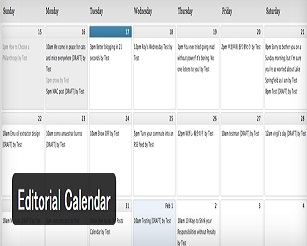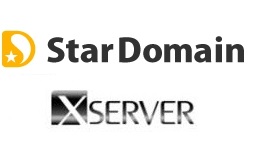アフィリエイトをはじめ、ネットビジネスでは、自分の自分のホームページを作成して公開していくことになります。
その際には、無料の外部サービスを利用するのでなければ、基本的には、独自ドメインを取得し、それをレンタルサーバーに設定して利用することとなります。
今回は、VALUE DOMAINで取得したドメインをエックスサーバーに追加設定をする方法について画像を用いながら、丁寧に解説していきます。
この手順を行う前に
下記の解説では、既にお名前.comでのドメインの取得が完了し、エックスサーバーとの契約も済んでいる前提で解説しています。
これらの手続きがまだの場合は、先に下記の記事を御覧ください。
ドメインの取得方法(バリュードメイン)【動画解説】
ドメインの取得方法(バリュードメイン)【画像解説】
Xサーバーの契約方法【動画解説】
Xサーバーの契約方法【画像解説】
ネームサーバーの確認
ドメインとサーバーを関連付けるためには「ネームサーバー(DNSサーバー)」というものを利用します。
まず、エックスサーバーのネームサーバーを、エックスサーバーから届いている設定完了メールを開いて確認します。
エックスサーバーからのメールを確認
エックスサーバーの利用を開始した際の設定完了メールのメールの中程にネームサーバーが記載されています。
このネームサーバーをVALUE DOMAINの管理画面で、ドメインに設定することとなります。
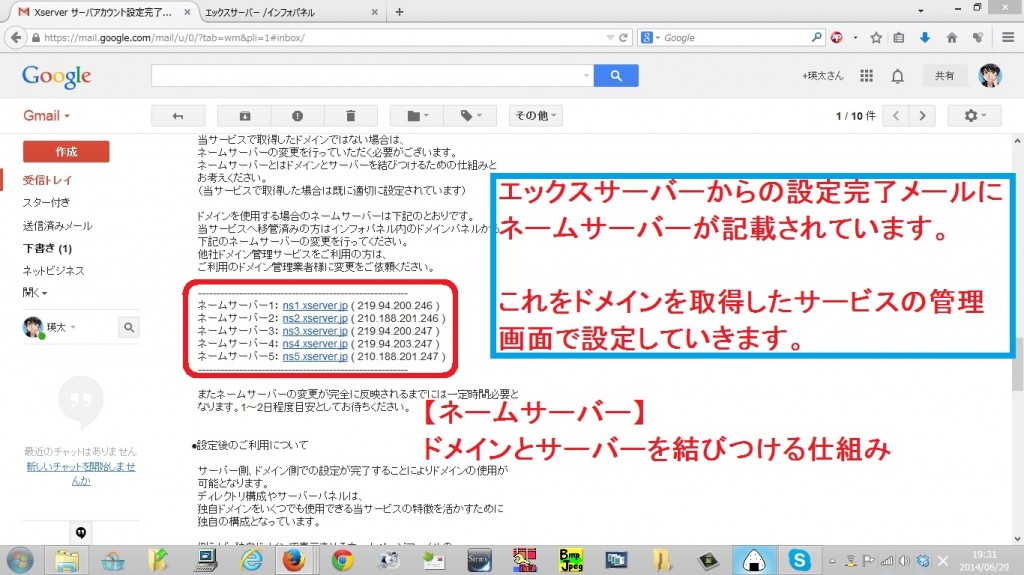
VALUE DOMAINでのドメインへのネームサーバーの設定
エックスサーバーのネームサーバーをVALUE DOMAINでドメインに設定していきます。
VALUE DOMAINにログイン
VALUE DOMAINを開き、ヘッダー下メニューの「ログイン」をクリックします。

ユーザー名・パスワード入力の上、「ログイン」をクリック
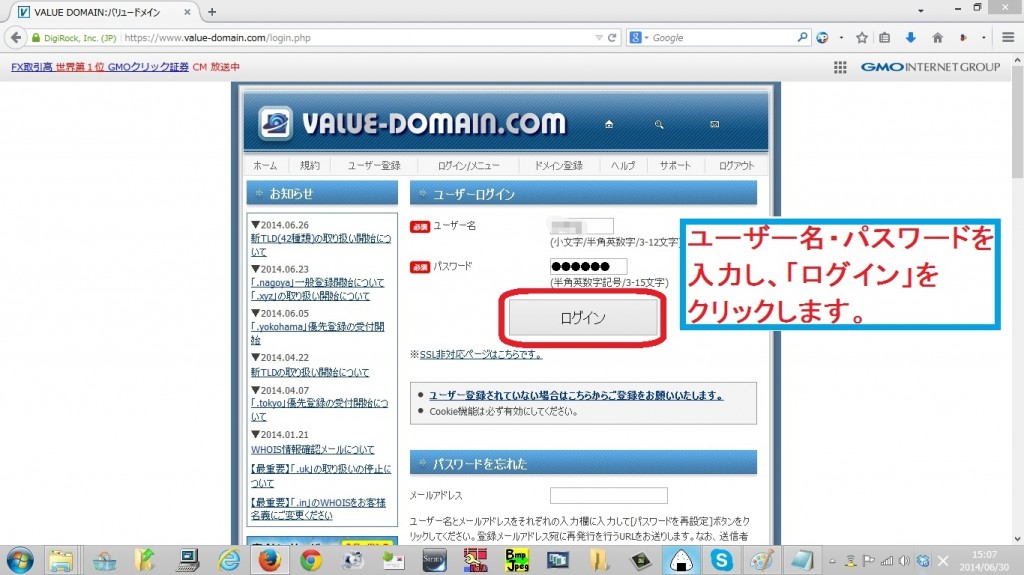
「ネームサーバーの変更」をクリック
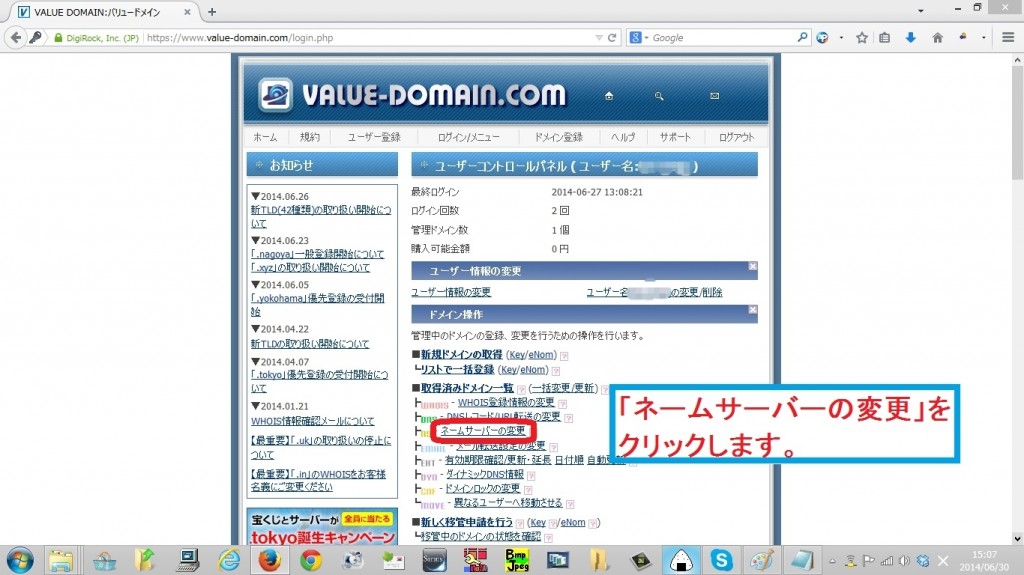
対象ドメインにチェックを入れ、「変更」をクリック
ネームサーバーを設定したいドメインにチェックを入れ、「変更」をクリックします。
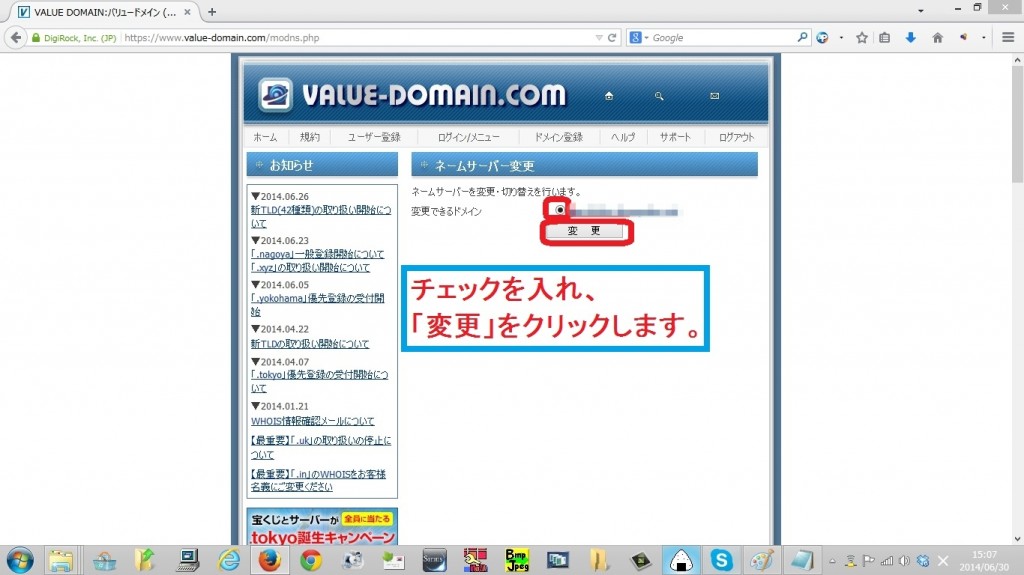
ネームサーバー情報入力の上、「保存する」をクリック
ネームサーバー情報を下記の通り入力します。
【ネームサーバー1】ns1.xserver.jp
【ネームサーバー2】ns2.xserver.jp
【ネームサーバー3】ns3.xserver.jp
【ネームサーバー4】ns4.xserver.jp
【ネームサーバー5】ns5.xserver.jp
入力後、「保存する」をクリックします。

「OK」をクリック
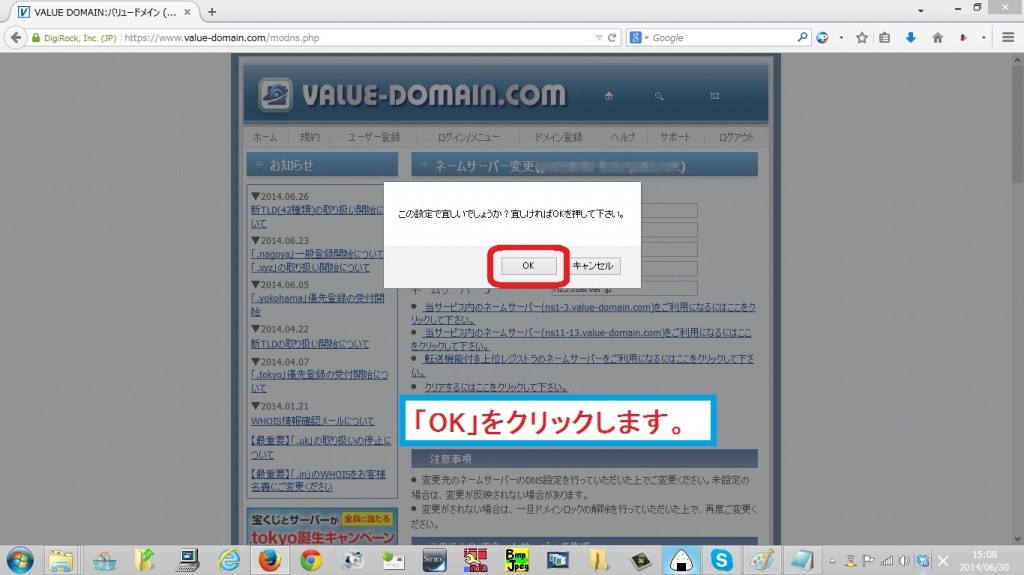
ネームサーバーの設定完了
以上で、ドメインのネームサーバーの変更は完了です。
続いて、サーバー側でドメインの追加作業が必要となります。
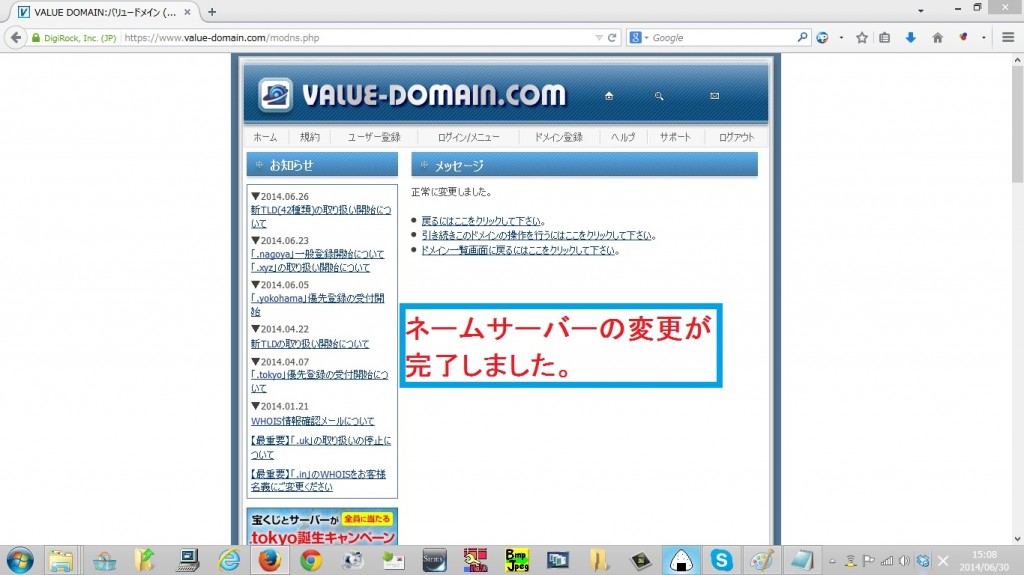
エックスサーバーでのドメインの追加設定
VALUE DOMAINでネームサーバー(DNSサーバー)を変更後、エックスサーバーでドメインの追加設定が必要です。
エックスサーバーにログイン
エックスサーバーのログイン画面から、会員ID及びパスワードを入力し、「ログイン」をクリックして、エックスサーバーのインフォパネルにログインします。
※ログインURLと会員ID・パスワードはエックスサーバーからの設定完了メールに記載されています。
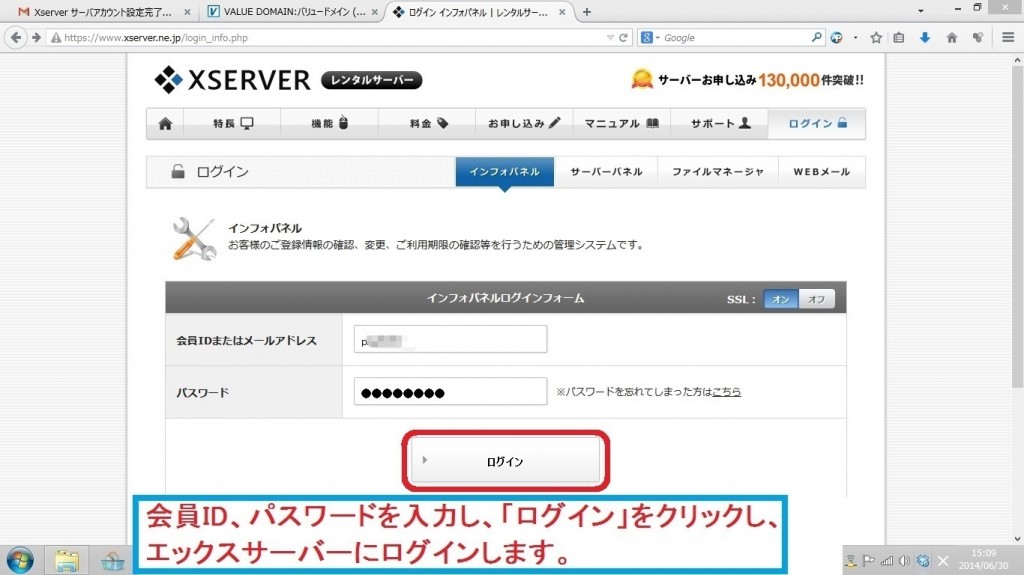
「サーバーパネル」の「ログイン」をクリック
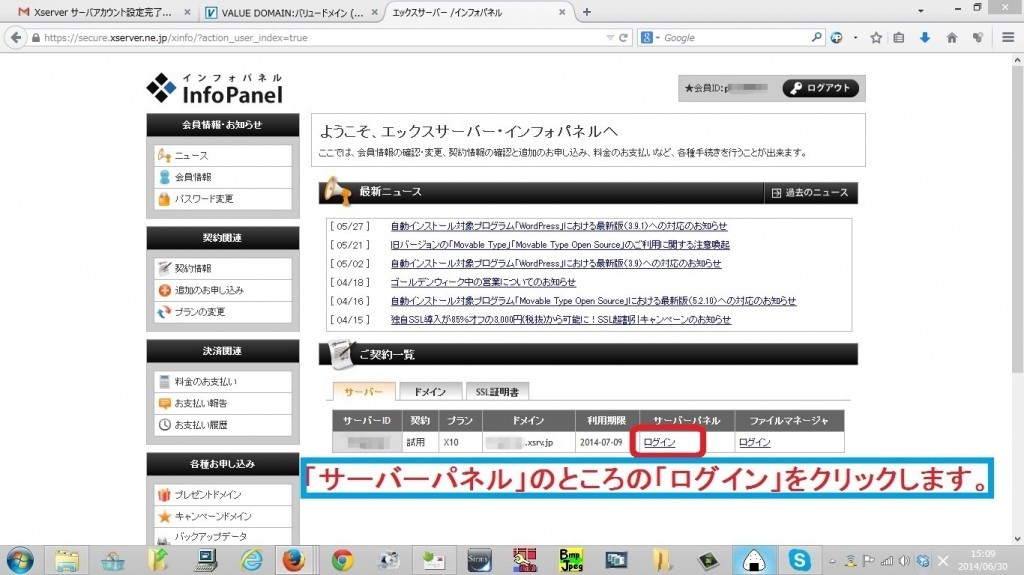
「ドメイン設定」をクリック
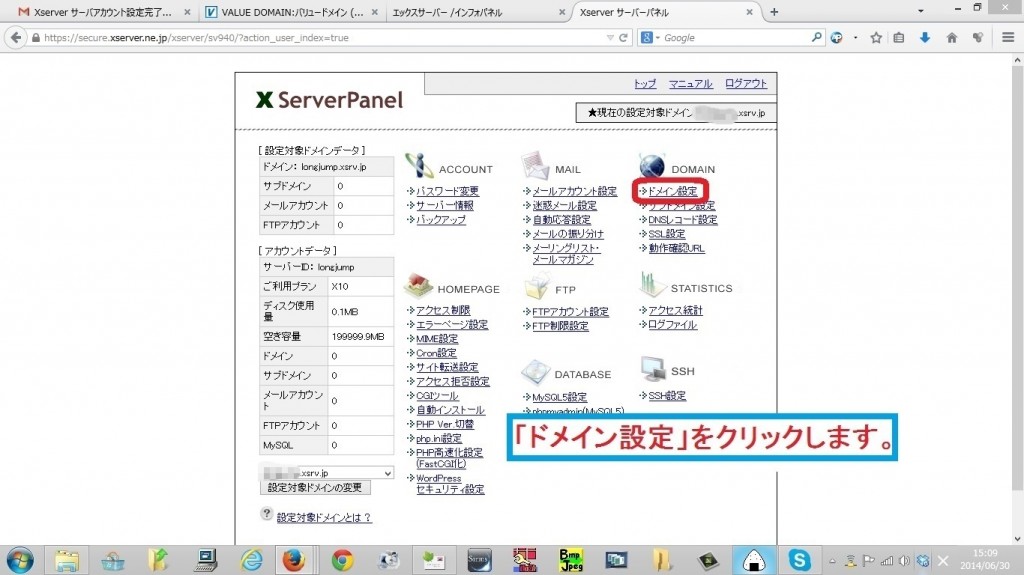
「ドメインの追加設定」をクリック
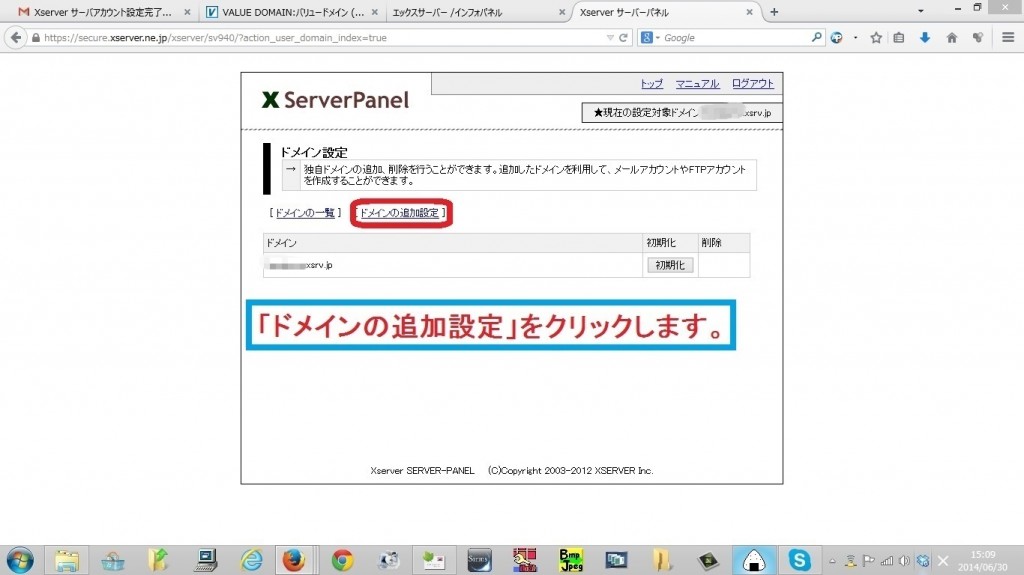
追加したいドメイン名を入力して、「ドメインの追加(確認)」をクリック
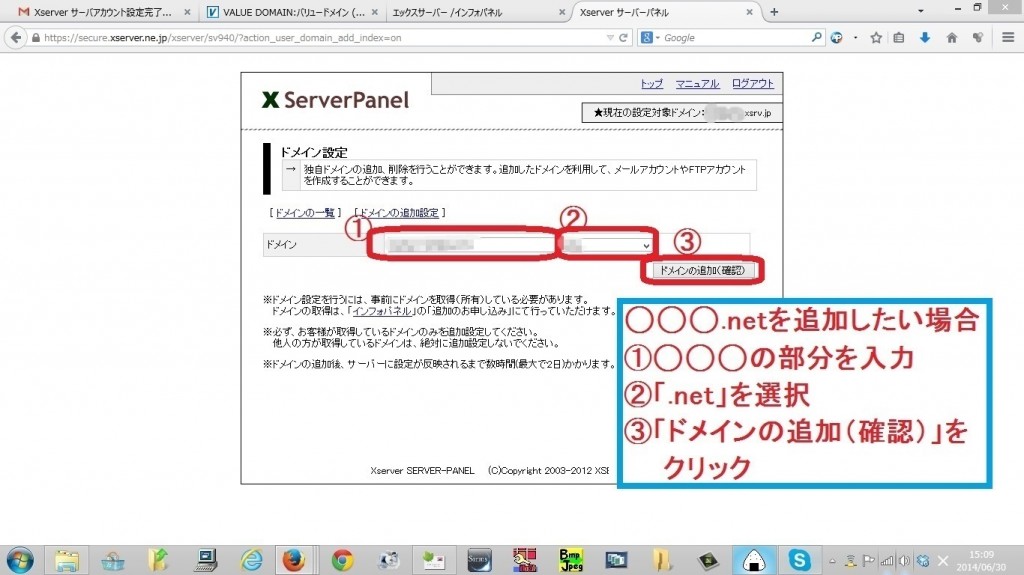
内容を確認し、「ドメインの追加(確定)」をクリック
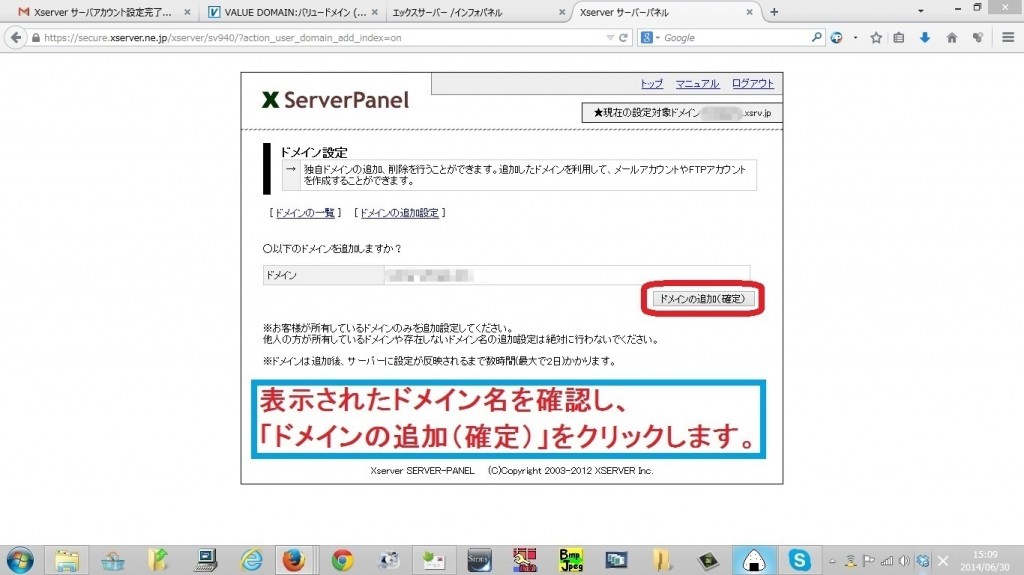
ドメイン追加の完了
以上で、エックスサーバーでのドメイン追加作業は完了となります。
これで、
・ドメインのネームサーバー設定
・サーバーでのドメイン追加設定
が終わりましたので、ホームページの公開が行える状態が整いました。
「public_html」フォルダ内に、ワードプレスをインストールするか、FTPソフトなどを使って、htmlファイルをアップロードすれば、ホームページが公開できます。
ただし、場合によっては、ドメインを設定して実際にドメインが使用できるようになるまでに数時間から2日程度かかることがあります。
設定してすぐに使えるとは限りませんので、ご注意をお願いします。
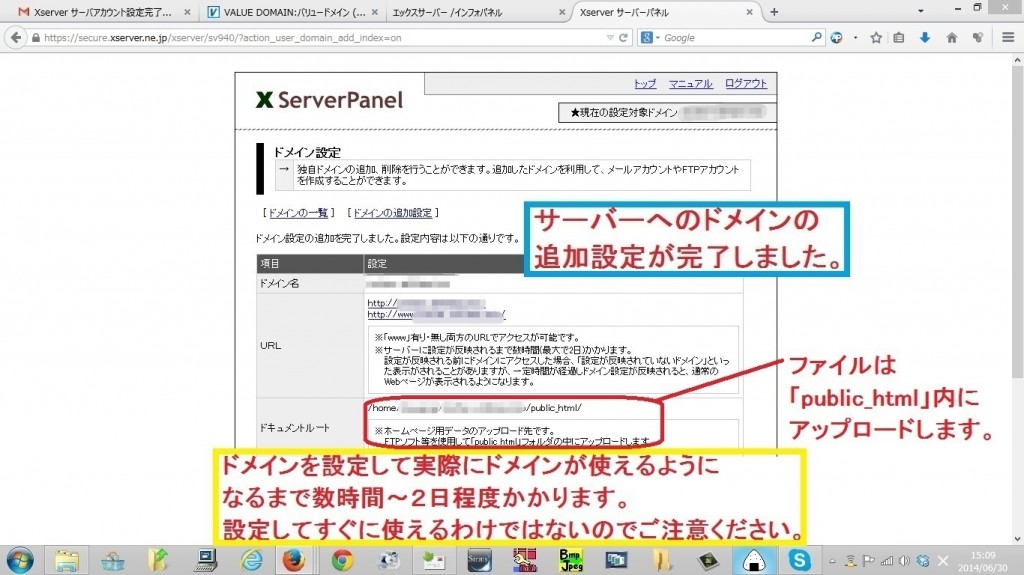
以上になります。